
Újra itt az évszak! Tegyen egy sétát zenei utazása során, és fedezze fel, miben jammelt egész évben. Ebben az útmutatóban bemutatom a 2023-as Apple Music Replay lejátszási lista megtalálásához és eléréséhez szükséges lépéseket iPhone, iPad és Mac készülékén. Azt is leírom, hogyan működik az Apple Music Replay, és bemutatom, hogyan oszthatja meg Replay lejátszási listáját más közösségi média platformokon. Nagy késés nélkül hagyjuk a ritmust!
- Hogyan működik az Apple Music Replay
- A 2023-as Apple Music Replay lejátszási lista beszerzése iPhone-on, iPaden vagy Macen
- Miért nem látom az Apple Music Replay-emet?
Hogyan működik az Apple Music Replay
Az Apple Music Replay hasonló a Spotify Wrappedhez, és „év áttekintést” biztosít az Apple Music legnépszerűbb dalairól és előadóiról.
Úgy működik, hogy egész évben elemzi a zenehallgatási szokásait, és lejátszási listákat állít össze a legtöbbet játszott dalok és előadók alapján. Betekintést nyújt a felhasználók számára zenei preferenciáikba, és lehetővé teszi számukra, hogy újraéljék kedvenc számaikat az elmúlt évből. Íme néhány statisztika és lejátszási lista, amelyet az Apple Music Replay 2023-ban talál:
- A legjobb dalaid
- A legjobb művészeid
- A legjobb albumaid
- A legjobb műfajaid
-
Az Ön teljes hallgatási ideje: egy statisztika, amely megmutatja, hogy összesen hány percet hallgatott zenét az Apple Music alkalmazásban 2023-ban.
-
Replay mixed: Személyre szabott lejátszási lista a 2023-as legjobb dalaidból.
Sajnos nem érheti el közvetlenül a Replay funkciót a Zene alkalmazásban – a rendszer átirányítja a böngészőhöz! Ne idegeskedj; Az alábbiakban megadtam az iPhone, iPad és Mac statisztikáinak eléréséhez szükséges lépéseket.
A 2023-as Apple Music Replay lejátszási lista beszerzése iPhone-on, iPaden vagy Macen
- Nyissa meg a kezdőlapját Apple Music Replay bármely tetszőleges böngészőben.
- Ha az Apple Music alkalmazást használja iPhone-on, iPaden vagy Mac-en, lépjen a Hallgassa meg most lapra → A Most elindítva alatt koppintson a kék albumborítóra, amelyen a Replay felirat olvasható, és ossza meg évét a zenében.
- Most át lesz irányítva az Apple Replay kezdőlapjára → A folytatáshoz érintse meg a Jump In elemet.
- Amikor a rendszer kéri, adja meg az Apple ID hitelesítő adatait → nyomja meg a Folytatás gombot, hogy ellenőrizze ugyanazt.
Ez eltarthat egy ideig. - Az ellenőrzést követően azonnal megjelenik az Apple Music statisztikái.
- Koppintson a Play Your Highlighted Reel elemre a kezdéshez.
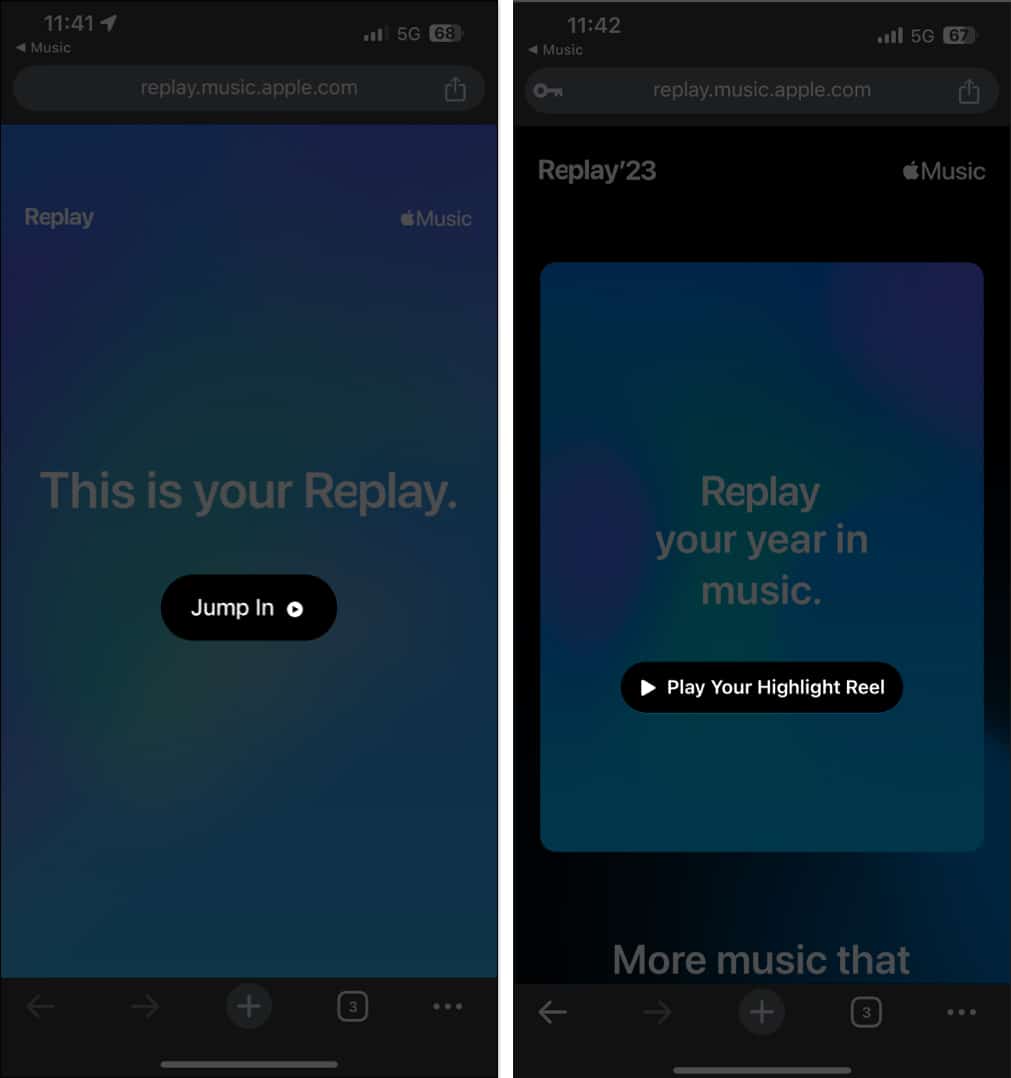
- Itt megtekintheti az év legjobb dalait, előadóit és albumait, valamint a lejátszási számokat és a teljes hallgatási időt.
- A Highlight Reel a közösségi médiás történetekhez fog hasonlítani, és az egyes történetekre koppintva a következő statisztikához vezet.
Ha most szeretné megosztani hallgatási szokásait, kövesse az alábbi lépéseket.
- Érintse meg a Megosztás ikont minden keret jobb alsó sarkában → Ossza meg statisztikáit közvetlenül a kívánt közösségi média platformon.
Képernyőképeket készíthet és megoszthat.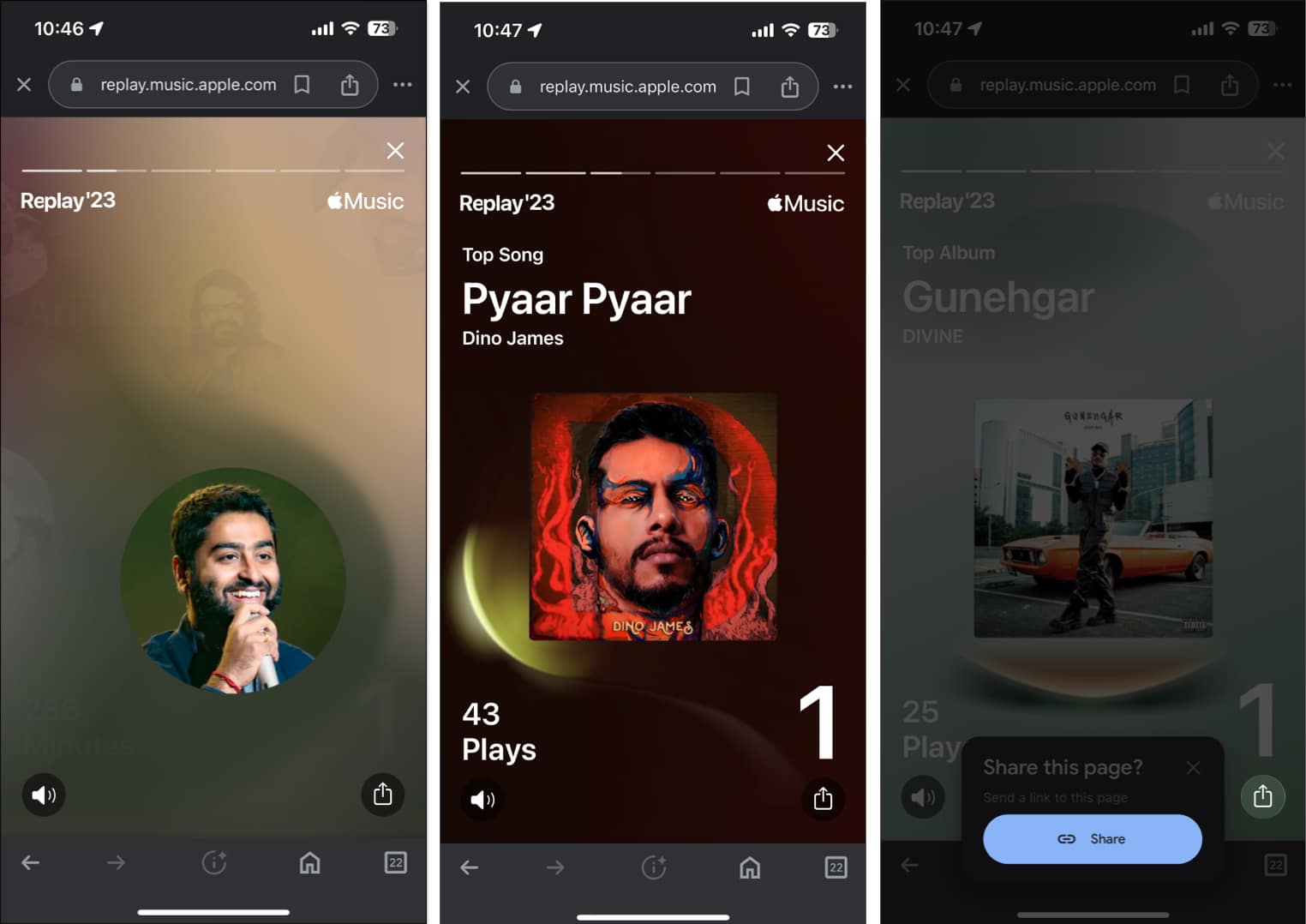
- Miután befejezte az Apple Music Replay Reel áttekintését, a rendszer felkér, hogy fedezze fel az évet tovább. Ha érdekli, koppintson az Explore Your Dashboard elemre.
- Görgessen le a legnépszerűbb dalok, előadók, albumok, műfajok, lejátszási listák és állomások, valamint a lejátszási számok, az összesítés és a hallgatással eltöltött idő megtekintéséhez.
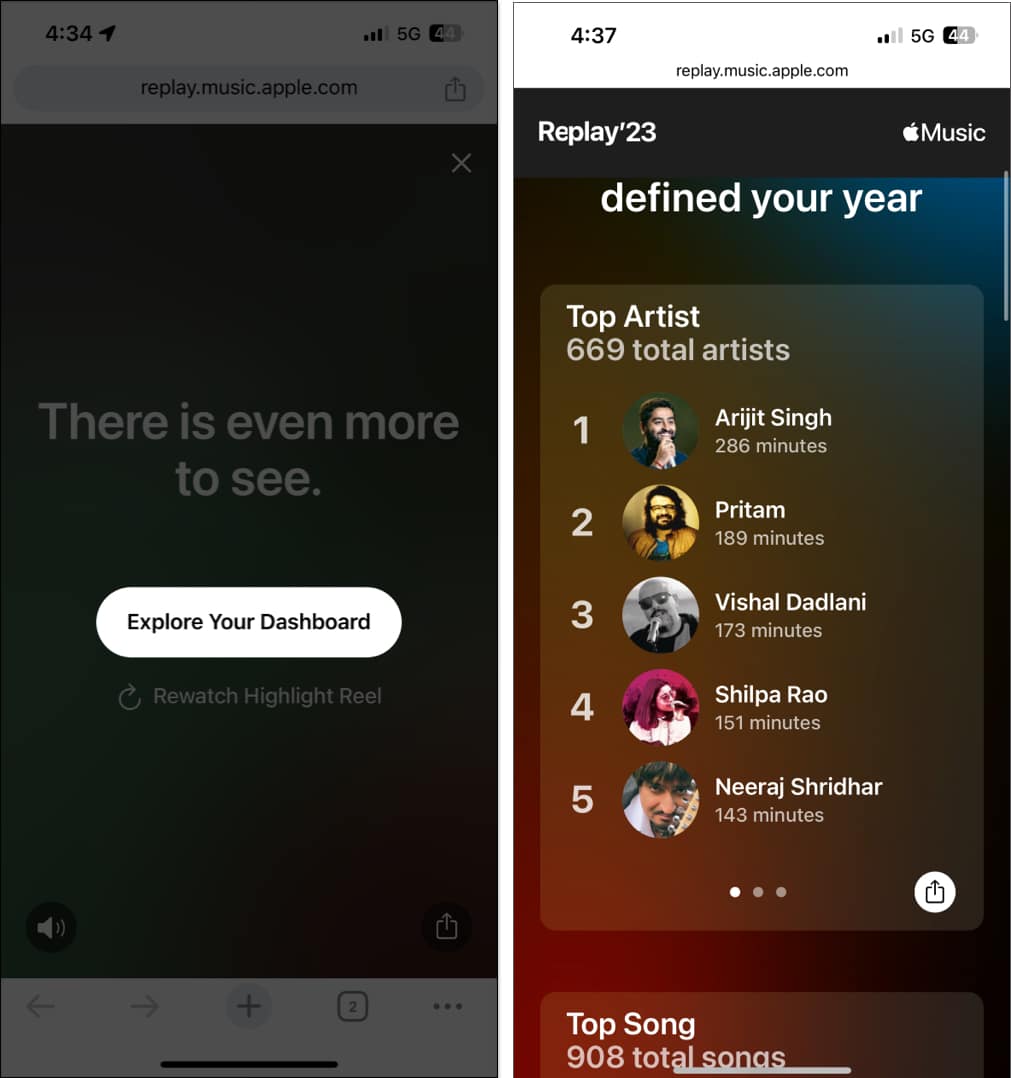
- Alul koppintson a Megnyitás az Apple Music alkalmazásban szalaghirdetésre, amely átirányítja Önt a natív alkalmazáshoz.
- Most látnia kell egy dedikált Apple Music Replay 2023 lejátszási listát.
- Koppintson a (+) ikonra, hogy hozzáadja ezt az albumot az Apple Music Library-hez.
- Továbbá, ha szeretné, nyomja meg a hárompontos ikon → Lejátszási lista megosztása lehetőséget, hogy továbbadja kedvenc dallamait.
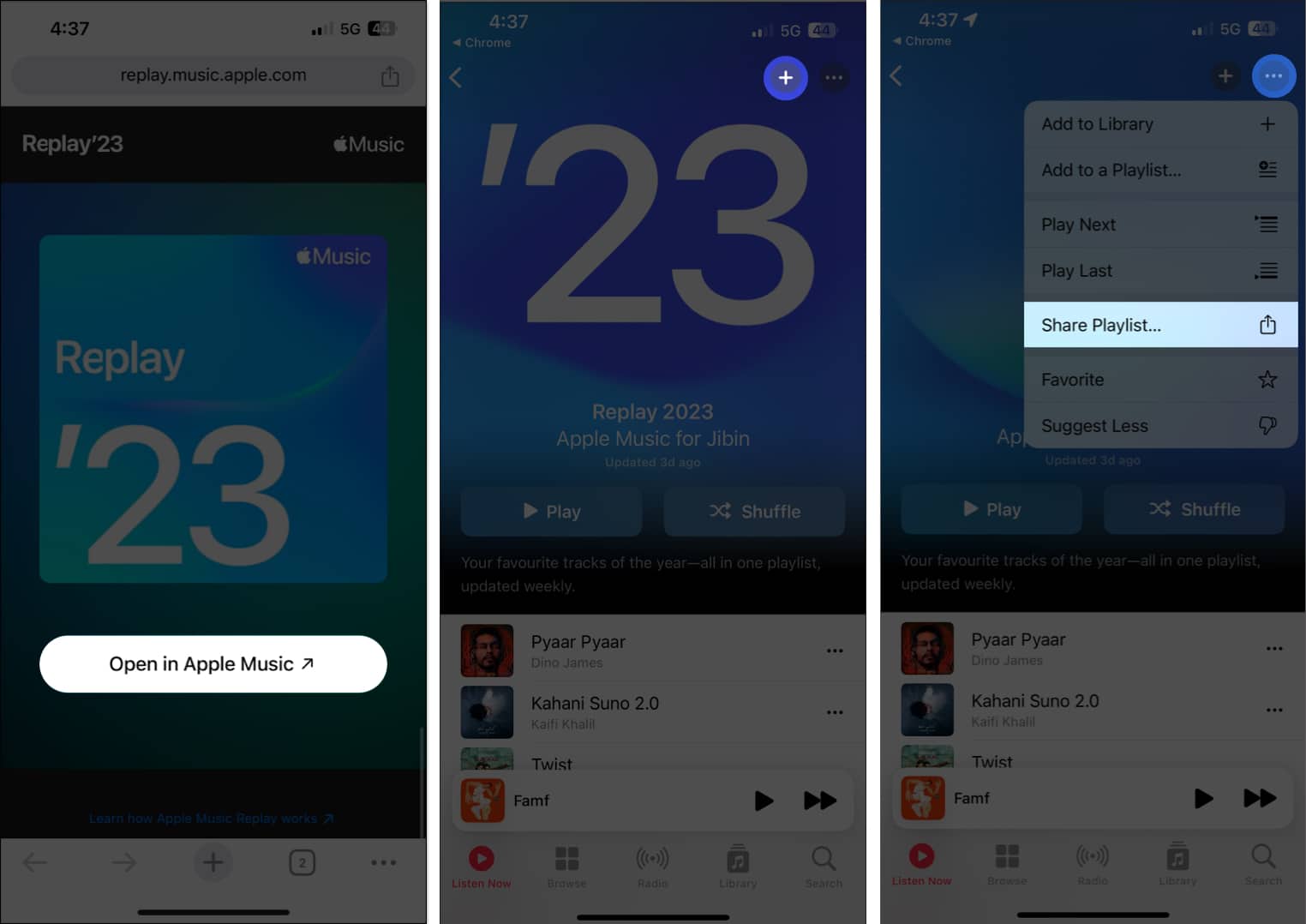
Ennyi az egész! Az Apple Music Replay egy divatos és intuitív módja annak, hogy újra átélje zenei preferenciáit, és felidézze az elmúlt évet!
De mi van, ha úgy tűnik, hogy nem találja a Replay-t. Ne aggódj, ezt is fedeztem! Olvass tovább.
Miért nem látom az Apple Music Replay-emet?
Bosszantó lehet, ha nem találja a Replay szalaghirdetést az Apple Music alkalmazásban. De néhány feltételnek teljesülnie kell:
-
Hallgasson sok zenét: Az Apple Music Replay megköveteli, hogy hallgatjon egy bizonyos mennyiségű zenét, mielőtt az elkészíti a statisztikákat. Ha nem hallgat sok zenét, előfordulhat, hogy nem fogja látni a visszajátszást.
-
Győződjön meg arról, hogy a Hallgatási előzmények be vannak kapcsolva: Az Apple Music Replay az Ön hallgatási előzményei alapján állítja elő a statisztikákat. Ha a Hallgatási előzmények használata nincs bekapcsolva az iPhone vagy a Mac beállításaiban, a Replay nem tud generálni. Íme, hogyan kell csinálni:
A Hallgatási előzmények engedélyezése iPhone és iPad készüléken
- Nyissa meg a Beállítások alkalmazást → Görgessen le, és navigáljon a Zene lehetőséghez.
- Lépjen az oldal aljára, és kapcsolja be a Hallgatási előzmények használata lehetőséget.

A Hallgatási előzmények engedélyezése Mac rendszeren
- Indítsa el az Apple Music alkalmazást → Kattintson a Zene elemre a menüsorban.
- Válassza a Beállítások lehetőséget a legördülő menüből.
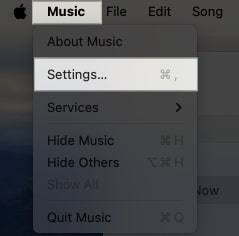
- Most engedélyezze a Hallgatási előzmények használatát.
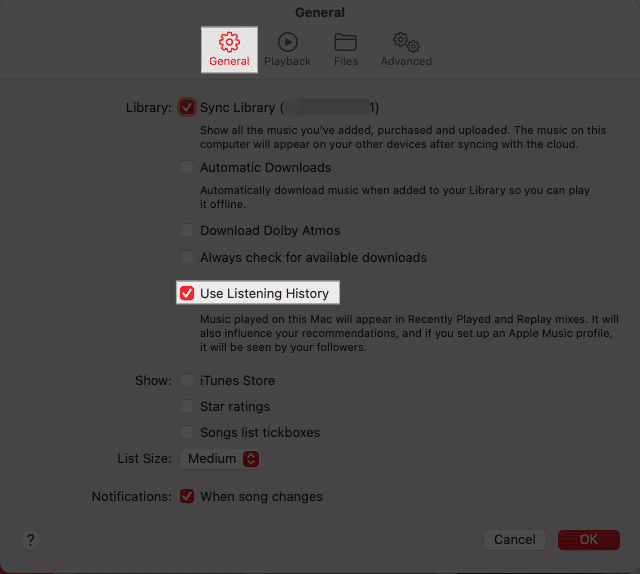
Vagy ez, vagy talán még nem kezdett el zeneszámokat hallgatni az Apple Music alkalmazásban. De ebben a forgatókönyvben a rendszer átirányítja a következő oldalra:
Ha megfelel a követelményeknek, indítsa el a böngészőt, és lépjen az Apple Music Replay oldalra a fent leírtak szerint. Ha még nem tette meg, válassza a Bejelentkezés lehetőséget, és térjen vissza zenei útjára.
GYIK
A teljes év végi összefoglalót általában minden év november végén vagy december elején teszik elérhetővé.
Igen, miután hozzáadta az Apple Music Replay lejátszási listát a könyvtárához, letöltheti az összes vagy a kiválasztott számokat offline hallgatáshoz az Apple Music alkalmazásban.
Zenei emléksáv előttünk!
És itt van, a személyre szabott Apple Music Replay, az emlékek és dallamok szimfóniája. Akár az ismerős ütemek nosztalgiájában gyönyörködsz, akár az évedet meghatározó váratlan slágereket fedezel fel, zenei utazásod egyedülállóan a tiéd.
Köszönöm hogy elolvastad. Kérjük, szánjon egy percet gondolatainak vagy az Apple Music Replay albumra mutató hivatkozásra az alábbi megjegyzés részben.
Olvass tovább:
- Elalvásidőzítő beállítása az Apple Music alkalmazásban iPhone és Mac rendszeren
- Új Apple Music-funkciók iPhone-on: Crossfade, Collaborative Playlists és így tovább
- Egyéni grafikák hozzáadása az Apple Music lejátszási listához iPhone és iPad készüléken
A hozzád hasonló olvasók segítenek az iGeeksBlog támogatásában. Amikor a webhelyünkön található linkek használatával vásárol, társult jutalékot kaphatunk. Olvassa el a Jogi nyilatkozatot.




